Win8.1内置相机应用无法访问本机照片该怎么解决 Win8.1内置相机应用无法访问本机照片该如何解决
发布时间:2017-07-04 13:48:23 浏览数:
今天给大家带来Win8.1内置相机应用无法访问本机照片该怎么解决,Win8.1内置相机应用无法访问本机照片该如何解决,让您轻松解决问题。
在Win8.1系统中集成了相机功能,用户可以在Metro应用中找到相机功能进行拍照,同时可以浏览本机的照片,对喜欢拍照的MM来说是一个非常不错的应用。但最近有用户反映无法通过Win8.1内置的相机功能来访问本机照片,要怎么解决?
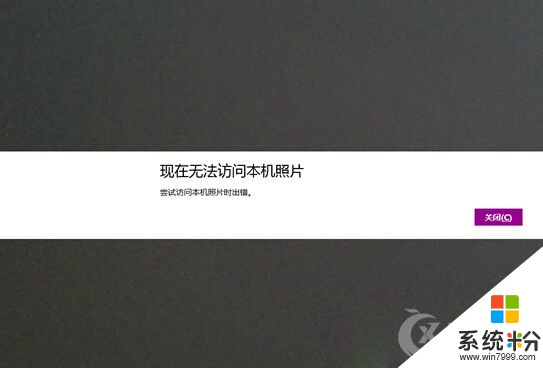
Win8.1内置相机应用无法访问本机照片的解决方法:
方法一、重新建立一个帐户,然后使用新建帐户登录
操作方法:按WIN+C —然后点击“设置”—再点击“更改电脑设置”—“帐户”—“其他帐户”—“添加帐户”;
多数的故障能通过新建帐户解决。
方法二、为图片文件夹添加everyone权限
打开文件资源管理器,右键单击“图片”文件夹,切换到“安全”选项卡,点击“编辑”,然后添加“everyone”用户,设置权限为“完全控制”。
方法三、清除相机应用配置信息
如果C:Users用户名Pictures本机照片能正常被“照相机”应用访问,那么就可能是“Camera”应用的配置文件出现了问题。删除“C:Users用户名AppDataLocalPackagesMicrosoft.MoCamera_cw5n1h2txyewy”下的所有文件夹,然后再次启动照相机应用。
Win8.1打开相机应用尝试访问本机照片提示访问出错的问题,用户可以使用上述三种方法的任意一种进行尝试操作。
以上就是Win8.1内置相机应用无法访问本机照片该怎么解决,Win8.1内置相机应用无法访问本机照片该如何解决教程,希望本文中能帮您解决问题。